
得到 在我們的運營地點擁有良好的速度和 WiFi 覆蓋範圍是必不可少的 以獲得最佳和滿意的體驗。 此外,查看電子郵件與觀看電影或連續劇也不一樣 Netflix公司. 這就是為什麼,在下面幾行 我們將討論如何提高 Apple 設備上的 WiFi 速度和覆蓋範圍.
雖然 Apple 已經在其設備中實施了 WiFi 連接方面的最新技術,這很可能不足以實現良好的互聯網瀏覽。 也許我們應該求助於其他技巧來提高我們住宿期間的速度和 WiFi 覆蓋範圍。 這就是為什麼我們準備了可以幫助您實現此目的的不同要點。
檢查路由器的位置以及它是否有最新更新
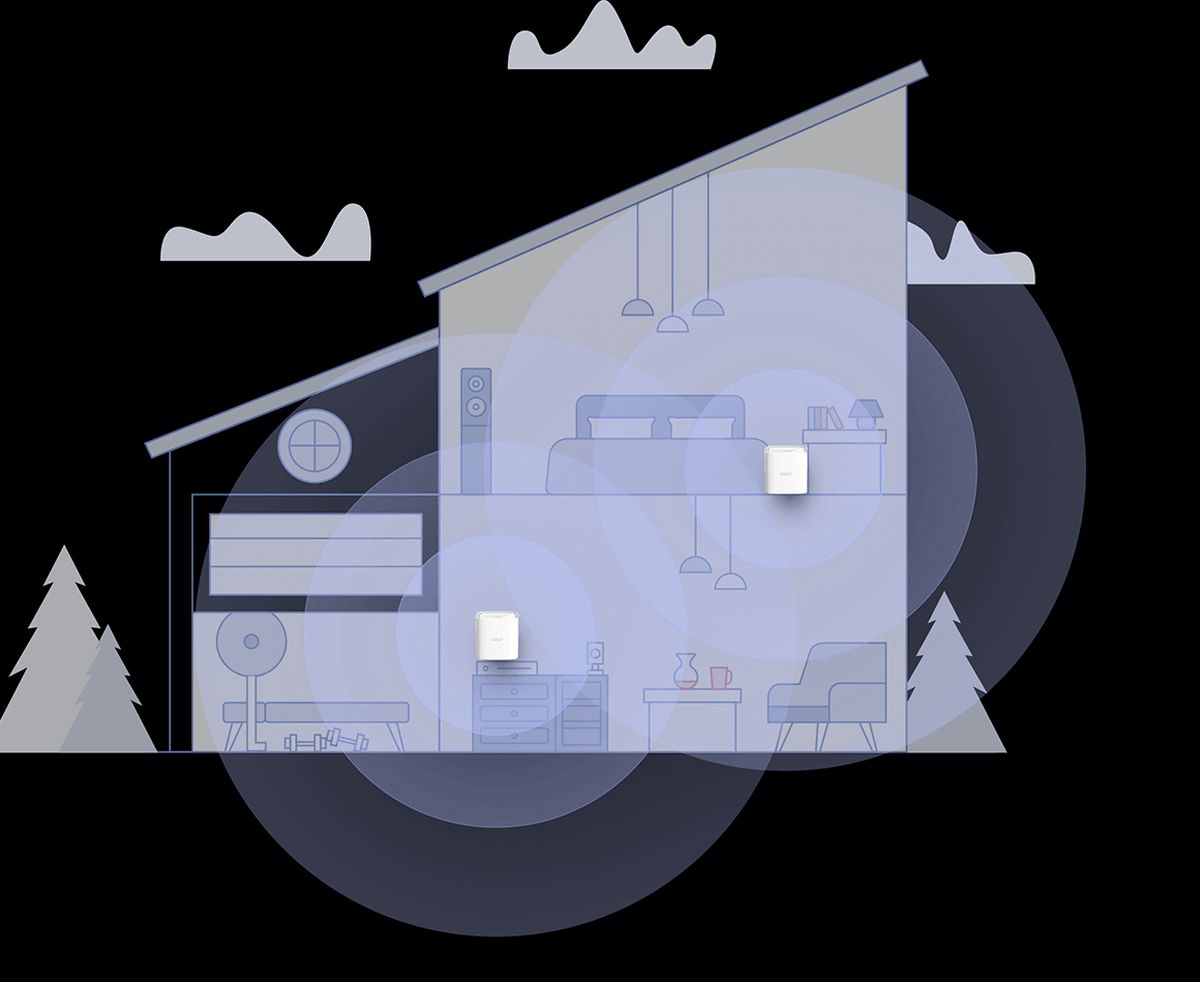
我們要建議您的第一件事是 檢查路由器的位置. 我們為什麼要告訴你這個? 好吧,因為根據我們放置設備的位置,我們可能會受到干擾,或者更嚴重的是,無法完全覆蓋整個房間。 所以, 理想的做法是盡可能將路由器放置在自由空間中,而不是放置在比平常更高的地方.
此外,還建議 檢查更新 固件 路由器的。根據型號的不同,我們可以直接從設備的配置頁面執行此操作,或者我們必須事先從品牌的官方網站下載更新。為了設定路由器並能夠更新它,我們已經知道 IP 192.168.1.1 的用途。
使用 WiFi 增強器提高 Apple 設備上的 WiFi 速度和覆蓋範圍
另一方面,很可能WiFi覆蓋和速度不佳不再是路由器或您的Apple設備的問題,而是房間佈局本身造成的。 我們指的房間通常不止一層,而 WiFi 信號無法到達或穿過這麼多牆. 在這些情況下,無論我們在路由器上安裝多少更新(這無傷大雅),我們都無法解決問題。
是時候求助於外部解決方案了 我們可以為您提供的最佳建議之一是使用網狀 WiFi 放大器. 這些團隊,雖然他們也連接到路由器並有“衛星站”,但總是會讓你連接到最好的,以獲得最好的速度和覆蓋範圍。 也就是說,在某些情況下,單個衛星設備就足夠了,而在某些情況下,則需要藉助多個單元來消除所謂的“暗區”。 雖然一切都取決於您購買的設備,但這些 Mesh 網絡通常在所有設備上使用相同的 SSD 和密碼。 我們為您提供了幾個我們覺得非常有趣的選項:
更改路由器的 WiFi 信道以提高 Apple 設備上的 WiFi 速度和覆蓋範圍
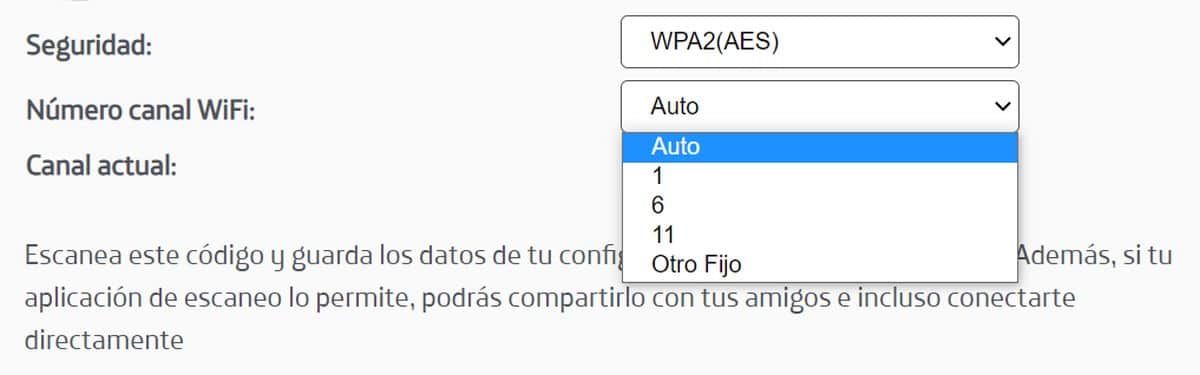
您可以在 WiFi 連接中嘗試的另一個選項是更改數據傳輸通道。 如果您使用的頻道非常擁擠——如果我們有路由器工作的鄰居,通常會發生這種情況——最好的辦法是 檢查哪個頻道最適合我們的 WiFi 網絡. 僅通過此更改,我們的瀏覽速度就會發生高達 50% 的變化。
也是這樣 最現代的路由器可以選擇自動搜索期望最高的頻道 傳輸數據; 在其他情況下,您將不得不從設備配置中手動更改它。 同樣,我們為您提供了一個應用程序,您可以通過它查看所有這些信息。
另一方面,在許多情況下,對路由器執行完全重置並重新打開就足夠了。 這邊走 您將使WiFi頻道自動更改 如果您認為自己沒有能力,則無需進入設備配置。
避免安裝中的大多數干擾

這個選項有點難以執行。 每個家庭都有微波爐、電視機、散熱器(視安裝情況而定)、無線設備、嬰兒監控系統、無線固定電話等。 如果路由器靠近此類設備,請避開它,因為它們往往會干擾 WiFi 傳輸。 金屬或玻璃等材料 - 甚至是磚塊 - 都會使信號質量很差.
還有,在這些情況下 檢查正在使用的傳輸頻率會很有趣:2,4 GHz 或 5 GHz. 第一個是在這方面給您帶來最多問題的一個,因為許多微波都以相同的頻率工作。 因此,更改為 5 GHz 頻段會很有趣。當然,您應該檢查您的設備是否與此配置兼容,但在 Apple,您在這方面應該沒有任何問題。

